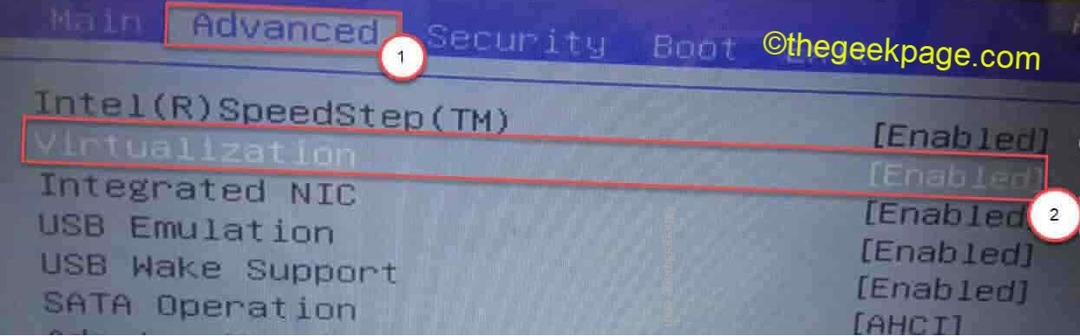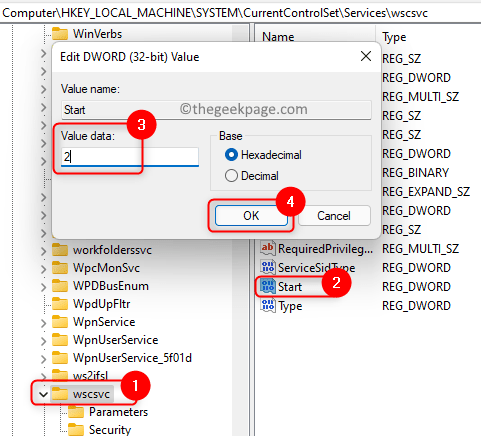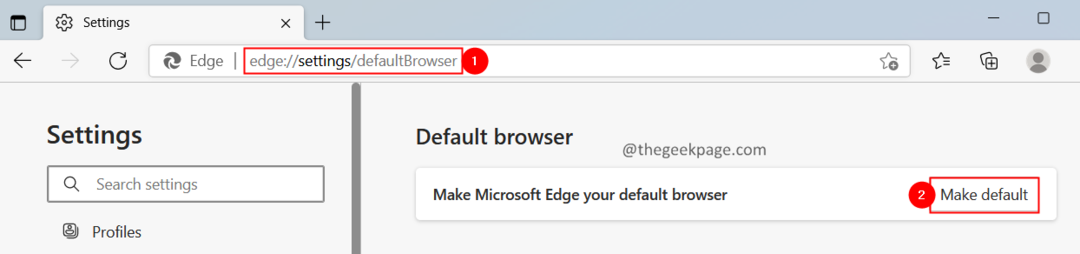Kai tik einate į failo ar aplanko langą Ypatybės, dialogo lange rodomi skirtingi skirtukai, iš kurių vienas yra skirtukas Sauga. „File Explorer“ ypatybių skirtukas „Sauga“ padeda nustatyti įvairius vartotojo ir grupės nurodyto failo ar aplanko leidimus.
Tačiau kartais lango Ypatybės trūksta skirtuko Sauga ir galbūt norėsite jį pridėti. Arba dėl tam tikrų priežasčių taip pat galite pašalinti skirtuką Sauga. Taigi, ar norite pridėti / pašalinti skirtuką Sauga iš „File Explore“ sistemoje „Windows 10“, galite tai padaryti naudodami žemiau pateiktą metodą.
Pažiūrėkime, kaip.
Sprendimas: naudokite registro rengyklę
Prieš atlikdami bet kokius registro rengyklės pakeitimus, įsitikinkite, kad tai padarėte sukurti visų registro duomenų atsarginę kopiją, kad vėliau prarastus duomenis būtų galima atkurti.
1 žingsnis: Paspauskite Win + R klavišus kartu klaviatūroje, kad atidarytumėte Vykdyti komandą.
2 žingsnis: Tipas „Regedit“ viduje konors Vykdyti komandą paieškos laukelį ir paspauskite Gerai atidaryti Registro redaktorius langas.

3 žingsnis: Viduje konors Registro redaktorius lange eikite į žemiau esantį kelią:
Kompiuteris \ HKEY_CURRENT_USER \ Software \ Microsoft \ Windows \ CurrentVersion \ Policies \ Explorer
Dabar eikite į dešinę srities pusę ir dešiniuoju pelės mygtuku spustelėkite tuščią sritį. Pasirinkite Nauja meniu ir pasirinkite DWORD (32 bitų) vertė iš antrinio meniu, kad sukurtumėte naują DWORD vertė.
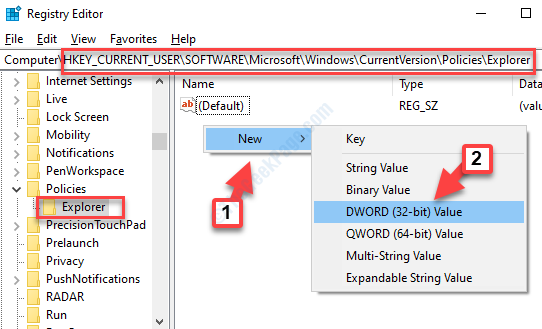
* Pastaba - Jei „Explorer“ trūksta rakto po Politika aplanką, tada dešiniuoju pelės mygtuku spustelėkite Politika, tada pasirinkite Nauja ir tada Raktas iš meniu.
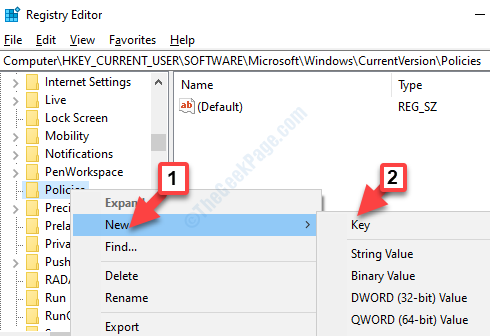
Tada pervadinkite naują Raktas kaip „Explorer“.
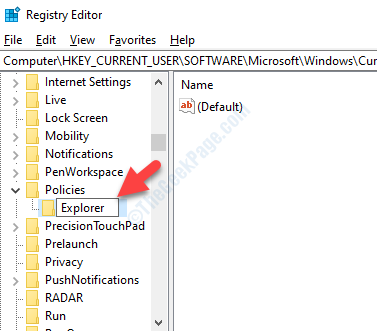
4 žingsnis: Pervardykite naują DWORD vertė kaip „NoSecurityTab“.
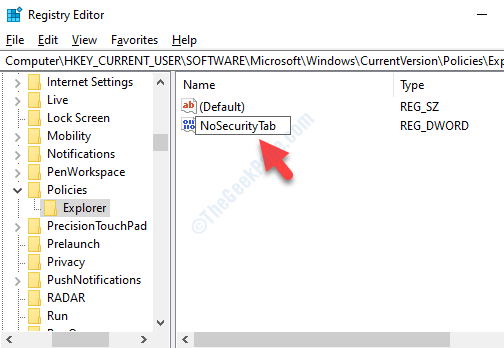
5 žingsnis: Dabar dukart spustelėkite naują DWORD vertė („NoSecurityTab“).
Viduje konors Redaguoti DWORD (32 bitų) vertę dialogo langelį, eikite į Vertės duomenys lauką ir nustatykite Vertė į 1.
Paspauskite Gerai kad išsaugotumėte pakeitimus ir išeitumėte.
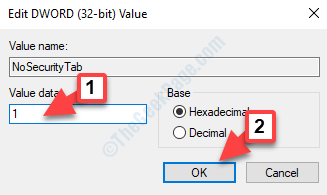
Tai pašalins Saugumas skirtuką iš „File Explorer“ ypatybės langą, bet jei norite pridėti Saugumas skirtuką, nustatykite Vertė į 0 arba tiesiog ištrinkite DWORd vertė – „NoSecurityTab“.
Dabar paleiskite kompiuterį iš naujo, kad pakeitimai būtų veiksmingi.